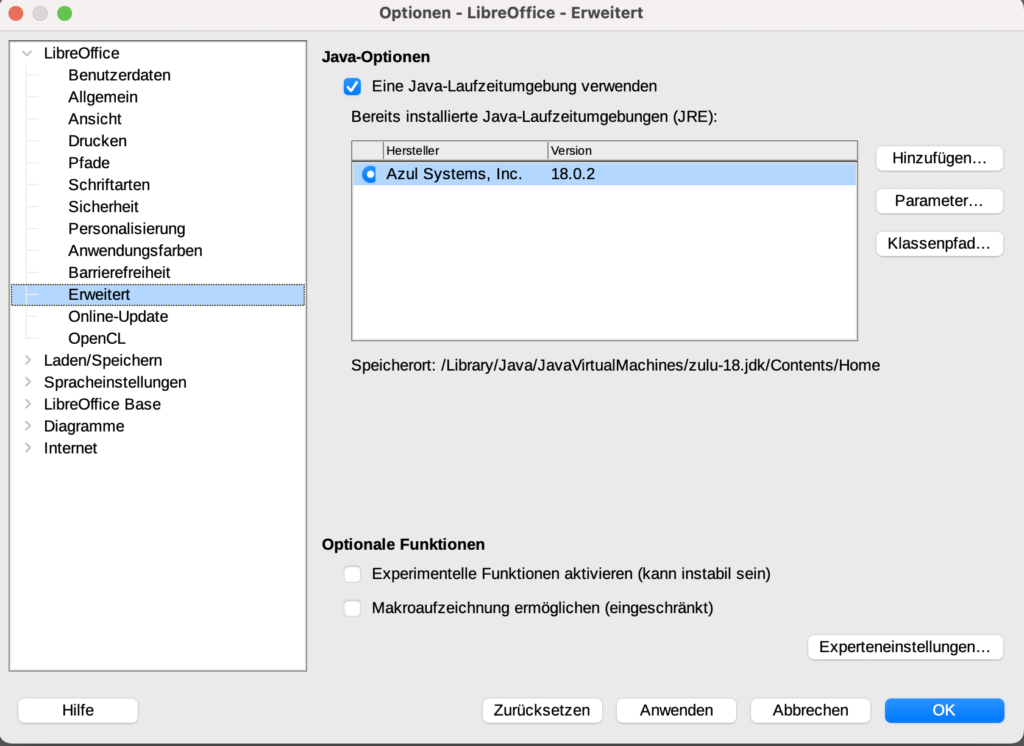Reader/Tablets mit Graustufen-E-Paper-Displays
- ReMarkable 2
- Lenovo Smart Paper
- Huawei MatePad Paper
- Amazon Kindle Scribe
- Rakuten kobo elipsa 2E
- Onyx Boox Note Air2 Plus
| Hersteller | reMarkable | Lenovo | Huawei | Amazon | Rakuten | Onyx |
| Gerät | reMarkable 2 | Smart Paper | MatePad Paper | Kindle Scribe | kobo elipsa 2E | Boox Note Air2 Plus |
| Erscheinungsjahr | 2021 | 2023 | 2022 | 2022 | 2022 | 2022 |
| Display | 10,3″ | 10,3″ | 10,3″ | 10,2″ | 10,3″ | 10,3″ |
| Technologie | E-Ink Carta | E-Ink Carta 1200 | E-Ink Carta HD | E-Ink Carta 1200 | E-Ink Carta 1200 | E-Ink Carta |
| Auflösung | 1872 x 1404 | 1872 x 1404 | 1872 x 1404 | 2480 x 1860 | 1872 x 1404 | 1872 x 1404 |
| PPI | 226 | 227 | 227 | 304 | 227 | 227 |
| Beleuchtung | – | 24 Helligkeitsstufen 24 Temperaturstufen automatische Anpassung | Helligkeitsstufen | 24 Helligkeitsstufen 24 Temperaturstufen automatische Anpassung | Helligkeitsstufen Temperaturstufen automatische Anpassung | Helligkeitsstufen Temperaturstufen |
| RAM | 1 GB | 4 GB | 4 GB | 1 GB | 1 GB | 4 GB |
| Speicher | 8 GB | 64 GB | 64 GB | 16-64 GB | 32 GB | 64 GB |
| Prozessor | 2x 1,5GHz | 4x 2,0GHz Rockchip RK3566 | 8x 1,8-2,2GHz Kirin 820E | 2x 1,0GHz MediaTek MT8113 | 2x 2,0 GHz | 8x 2,0GHz |
| Akku | 3.000 mAh | 3.550 mAh | 3.625 mAh | 3.000 mAh | 2.400 mAh | 3.700 mAh (Plus) 3.000 mAh |
| Betriebssystem | Codex (Linux) | ? (AOSP Android 11) | HarmonyOS 2 (Android) | Proprietär (Linux) | ? | ? (Android 11) |
| Android-Apps | – | x (APK) | x (APK) | – | – | x (Google Play Store) |
| WLan | 2,5GHz/ 5GHz | 2,5GHz/ 5GHz | 2,5GHz/ 5GHz | 2,5GHz/ 5GHz | 2,5GHz/ 5GHz | 2,5GHz/ 5GHz |
| Bluetooth | – | 5.2 | 5.2 | 5.2 | 5.2 | 5.0 |
| Lautsprecher | – | – | 2 | – | – | x |
| Mikrofone | – | 2 | 4 | – | – | x |
| Fingerabdrucksensor | – | – | x | – | – | – |
| Kamera | – | – | – | – | – | – |
| MicroSD | – | – | – | – | – | – |
| LTE/ SIM-Slot | – | – | – | – | – | – |
| Höhe | 24,6 cm | 22,6 cm | 22,52 cm | 22,9 cm | 22,7 cm | 22,9 cm |
| Breite | 18,7 cm | 19,5 cm | 18,27 cm | 19,6 cm | 19,3 cm | 19,54 cm |
| Tiefe | 0,47 cm | 0,55 cm | 0,665 cm | 0,58 cm | 0,75 cm | 0,58 cm |
| Gewicht | 403,5 g | 408 g | 360 g | 433 g | 390 g | 445 g (Plus) 420 g |
| Stift | – (Marker 99€ Marker Plus 129€) | x | x (M-Pencil 2nd Gen.) | x | x (Kobo Stylus 2) | x |
| WACOM/EMR | x | x | – | x | – | x |
| Stift: Radierer | – (Marker) x (Marker Plus) | – | – | – (Standard 33€) x (Premium 55€) | x | – (Pen Plus) x (Pen2 Pro) |
| Stift: Tilt/ Neigung Schreibwinkel | x | x | x | x | ? | x |
| Stift: Batterielos | x | x | x | x | – (USB-C) | x |
| Stift: Druckstufen | 4096 | 4096 | 4096 | 4096 | x | 4096 |
| Stift: Latenz | 21 ms | 23 ms | 26 ms | ca. 20 ms | ? ms | ? ms |
| Klapphülle | – (Hülle ab 69€, Klapphülle ab 99€) | x | x | – (63€) | – (Cover 69€) | – (nur für Plus 49€) |
| Format | PDF, ePub | PDF, ePub, MS-Office, (weitere je nach App) | PDF, ePub, (weitere je nach App) | AZW, PDF, ePub, TXT, MOBI, MS-Office | PDF, ePub, MOBI, TXT | PDF, ePub, MOBI, MS-Office, (weitere je nach App) |
| UVP | 349€ | 479€ | 499€ | 399€ (16 GB) 419€ (32 GB) 449€ (64 GB) | 399€ | 499€ |
| Test | Netzwelt tom’s guide | Notebookcheck Pocket-lint | Notebookcheck Tabletblog futurezone | Literaturcafe Netzwelt PC Games Hardware allesebook | Pocket-lint | techradar Appleinsider |
Reader/Tablets mit Farb-E-Paper-Displays
- Bigme inkNote Color
| Hersteller | Bigme |
| Gerät | inkNote Color |
| Erscheinungsjahr | 2022 |
| Display | 10 ,3″ |
| Technologie | E-Ink Kaleido 2 |
| Auflösung | graustufen: 1872 x 1404 farbig: 936 x 702 |
| PPI | graustufen: 226 farbig: 117 |
| Beleuchtung | 36 Helligkeitsstufen Temperaturstufen |
| RAM | 6 GB |
| Speicher | 128 GB |
| Prozessor | 8x 2,3GHz |
| Akku | 4.000 mAh |
| Betriebssystem | ? (Android 11) |
| Android-Apps | x (Google Play Store) |
| WLan | 2,5GHz/ 5GHz |
| Bluetooth | 5.0 |
| Lautsprecher | 2 |
| Mikrofone | 4 |
| Fingerabdrucksensor | x |
| Kamera | Front: 5 MP Back: 8 MP |
| MicroSD | x |
| LTE/ SIM-Slot | 4G |
| Höhe | 24,6 cm |
| Breite | 18,7 cm |
| Tiefe | 0,47 cm |
| Gewicht | 403,5 g |
| Stift | x (Smart Pen A5 59€) |
| WACOM/EMR | x |
| Stift: Radierer | – |
| Stift: Tilt/ Neigung Schreibwinkel | x |
| Stift: Batterielos | x/- (lädt über Pogo-Pins für Laserpointer und Bluetooth-Buttons) |
| Stift: Druckstufen | 4096 |
| Stift: Latenz | ? ms |
| Klapphülle | x (49€) |
| Format | PDF, ePub, ?, (weitere je nach App) |
| UVP | 699€ |
| Test | liliputing |